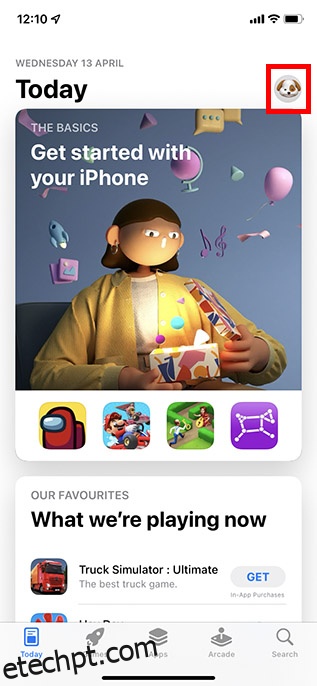Todos nós temos muitas assinaturas para as quais nos inscrevemos. Seja para serviços de streaming como Netflix, serviços de jogos como Apple Arcade ou qualquer outro. No entanto, se você assinou um serviço e depois decidiu parar de usá-lo, é importante cancelar a assinatura também. Caso contrário, você continuará sendo cobrado por isso. Para ajudá-lo a interromper facilmente as assinaturas que você não precisa mais, veja como cancelar assinaturas no iPhone.
últimas postagens
Saiba como cancelar assinaturas do iPhone facilmente (2022)
Gerenciar assinaturas da App Store é, na verdade, um processo bastante simples; especialmente no iPhone, Mac, etc. No entanto, se você estiver usando um PC com Windows, poderá acessar as opções de assinatura do seu ID Apple também usando o iTunes, para visualizar facilmente suas assinaturas ativas e expiradas e cancelar assinaturas de aplicativos também.
Cancelar assinaturas do iPhone na App Store
A maneira mais fácil de cancelar assinaturas no iPhone e iPad é na App Store. Veja como você pode cancelar suas assinaturas de aplicativos usando a App Store em seus dispositivos iOS.
- No seu iPhone/iPad, inicie a App Store. Toque no ícone do seu perfil no canto superior direito da tela.
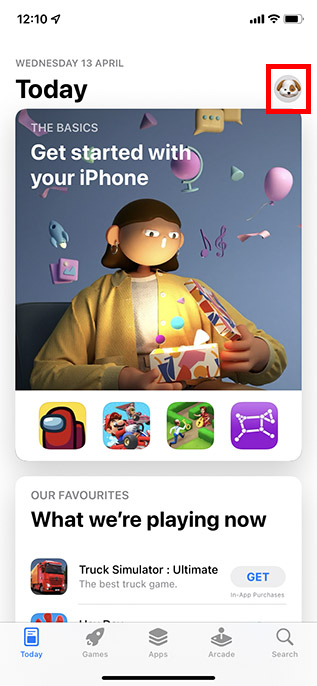
- Aqui, toque em ‘Assinaturas’. Você verá a lista de assinaturas ativas no seu ID Apple. Toque na assinatura que deseja cancelar.
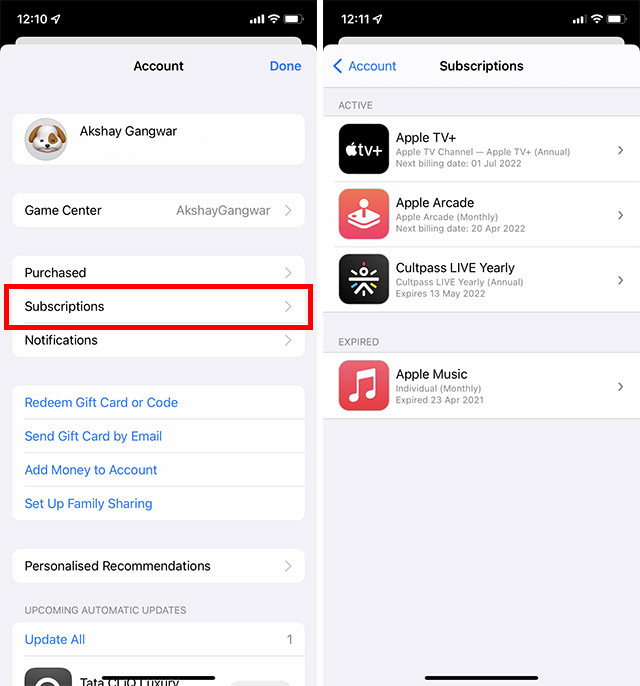
- Agora, toque em ‘Cancelar assinatura’. Você será solicitado a confirmar o cancelamento, basta tocar em ‘Cancelar’ no pop-up e pronto.

Sua assinatura será cancelada e você poderá excluir o aplicativo que parou de usar agora.
Cancelar assinaturas no iPhone a partir do aplicativo Configurações
Se, por algum motivo, você não quiser usar a App Store para gerenciar assinaturas, também poderá fazê-lo por meio do aplicativo Configurações. Veja como cancelar assinaturas do iPhone no aplicativo Configurações.
- Abra Configurações e toque no seu nome na parte superior. Aqui, toque em ‘Assinaturas’.
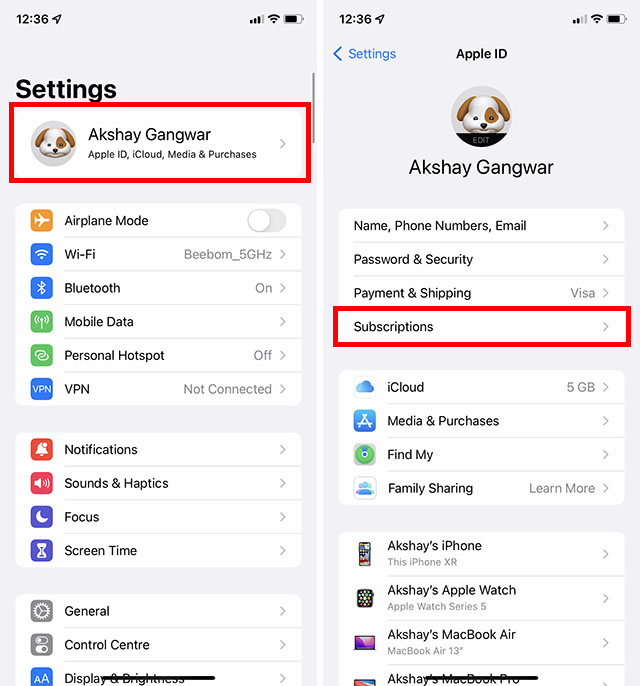
- Você verá a lista de assinaturas ativas no seu ID Apple. Toque na assinatura que deseja cancelar.
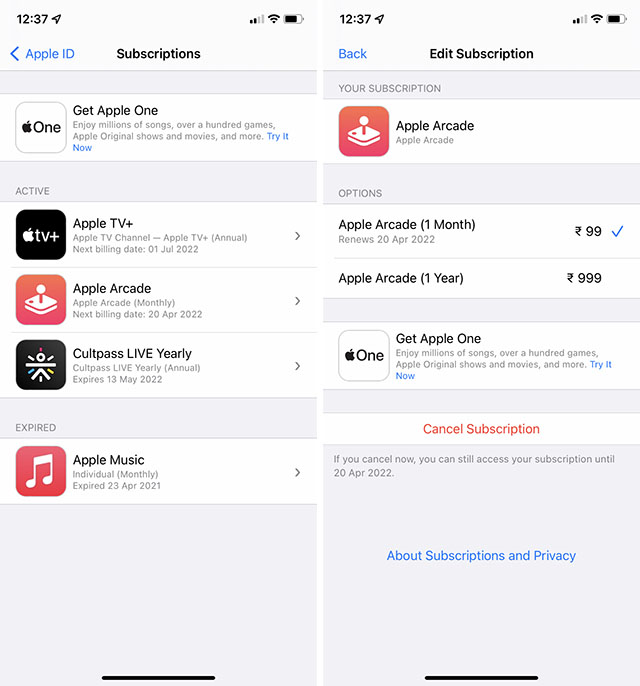
- Em seguida, toque em ‘Cancelar assinatura’ e confirme o cancelamento.

Observação:
- Se quiser cancelar o Apple One, mas manter algumas assinaturas, toque em Escolher serviços individuais. Em seguida, selecione a assinatura que deseja manter.
- Se você cancelar uma assinatura paga, poderá usar a assinatura até a próxima data de cobrança.
- No entanto, se você cancelar qualquer assinatura durante um período de teste gratuito, poderá perder imediatamente o acesso à assinatura.
Gerencie, renove ou cancele assinaturas no iPhone com facilidade
Bem, é assim que você pode gerenciar facilmente suas assinaturas no iPhone. Embora normalmente você provavelmente use a App Store para cancelar as assinaturas do iPhone, se necessário, você também pode acessar o aplicativo Configurações, da maneira que discutimos. É importante lembrar que o cancelamento de uma assinatura antes da data de cobrança geralmente permite que você continue usando a assinatura até o final do ciclo de cobrança atual. Então, quais aplicativos você está inscrito e quais você planeja cancelar? Deixe-nos saber nos comentários.